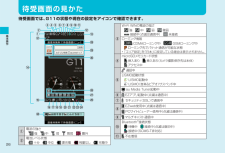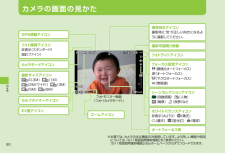Q&A
取扱説明書・マニュアル (文書検索対応分のみ)
"画面"29 件の検索結果
"画面"150 - 160 件目を表示
全般
質問者が納得yasunotonsukeさん蛇足ですが・・・3g2では単純に再生は出来ますが着うたの設定は出来ません。補足の回答着うたに設定するには500KB以下のmmfに変換する必要があります。方法は知恵袋のauカテで検索すると嫌になるほど沢山出てきます。
5175日前view88
全般
質問者が納得どの画面の背景でしょうか。待受画面やメインメニューなら自分の好きなものに変えられますが。
□
補足に。オリジナルの待受画面としてブラック、オレンジ、ブルーの3色が用意されていて、自由に選べます。
5060日前view33
全般
質問者が納得そういうのは価格.comで質問した方がいっぱい返事返ってくると思います。
僕も真相気になります。
5073日前view50
全般
質問者が納得何をもって有料かです。パケット料金かそれとも有料コンテンツのことか。有料コンテンツに関してはケイタイを契約した時の暗証番号を入力しない限り課金されません。補足拝見しました。パケット料金はかかります。通信していますから。定額に入っていれば安心なのですが、入っていなかったら膨大名な請求が来ますよ。
5192日前view41
全般
質問者が納得G11ユーザーです。①できます。②できます。③アドレス帳や着信履歴などをワンタッチで呼び出すボタンです。正直言って使ってないです。良いところはとにかく全ての動作がサクサクです。G9とは大違いです。ボタンのクリック感が大きめなので、押した感覚がしっかりと残ります。メールの早打ちにも向いています。デザインが良いので飽きが来ず、所有欲を満たしてくれます。ガラケーとしては完成された端末だと思います。悪いところはワンセグの感度が弱いと思います。ソニーエリクソンは全部そうみたいです。私の端末は問題ないですが、決定ボタン...
5120日前view31
全般
質問者が納得WiFiにつないでいる間は通信料無料になります。Ezweb接続時は、WiFiでも3G電波でも、「Ez」マークは出ます。WiFi通信時に、EzとWiFiのマークが点滅するかと思います。3Gの時は、Ezのマークのみ点滅します。私の機種はGzOneTYPE-Xですが、WiFi接続時にはEzマーク出ており、WiFi通信するとEzマークとWiFiマークが点滅します。ちなみに、WiFi接続してWiFi-WINを加入していない場合は、エラー画面出ます。
5131日前view19
全般
質問者が納得kazuoza0627さん×マルチスキャナ通信中○マルチキャスト通信中EZニュースの自動更新だと思いますがこれでしたら料金は発生してません。
5195日前view19
全般
質問者が納得まず着信音の設定はできますよね。
これは他の機種と同じです。
名前を表示させないのは…相当、悪戦苦闘しましたが無理ですね。
アドレス帳の編集で画像表示にしても、名前は出てきますし、試しにアドレスを20文字目以降に打ち込んでも、画面スクロールで名前が表示されてしまいます。
ですから、名前を記号などに打ち替えてしまうしかないです。
とは言うものの、その記号は表示されるのですが…。
5035日前view45
全般
質問者が納得>やってみたのですが携帯に入れると不明ホルダーに入り再生できませんでした。どうがは、mpegなので変換する方法も教えてください
mpegを「AVI」に変換します。
※Any Video Converter フリー: 完全的な無料動画変換ソフト
変換した「AVI」
①-2【microSDに転送(USBケーブル無し)】
microSDカードをPCに装着します。
「マイコンピューター」→「※SD/MMC( )」→「PRIVATE」→「AU_INOUT」
「PRIVATE」が表示されない場合
...
5035日前view60
全般
質問者が納得【コンピュータと Bluetooth 対応の携帯電話との接続する】
Bluetooth接続方法 Microsoft WindowsVista®
http://www.au.kddi.com/au_net/service/riyo/bluetooth/vista.html
※携帯電話などのBluetooth対応機器の操作方法については、
ご利用になる機器の取扱説明書をご覧ください。
コンピュータで Bluetooth 対応の携帯電話を登録する方法について説明します。
インターネットに接続するには、コンピ...
5043日前view148
iiごあいさつこのたびは、G11をお買い上げいただき、 誠にありがとうございました。ご使用の前に『取扱説明書』をお読みいただき、正しくお使いください。お読みになった後は、いつでも見られるようお手元に大切に保管してください。『取扱説明書』を紛失されたときは、auショップもしくはお客様センターまでご連絡ください。『取扱説明書』(本書)では、主な機能の主な操作のみ説明しています。さまざまな機能のより詳しい説明については、auホームページより 『取扱説明書詳細版』をご参照ください。取扱説明書ダウンロード『取扱説明書』(本書)と『取扱説明書詳細版』のPDFファイルをauホームページからダウンロードできます。パソコンから:http://www.au.kddi.com/torisetsu/index.htmlオンラインマニュアルauホームページでは、 『取扱説明書詳細版』を抜粋のうえ、再構成した検索エンジン形式のマニュアルもご用意しております。• G11からは:待受画面でR→[トップメニュー・検索]→[auお客さまサポート] →[オンラインマニュアル](通信料無料)EZweb版 auオンラインマニュアルは、 通信料無料でご...
ごあいさつ .................................................ii安全上のご注意 .........................................iiau電話をご利用いただくにあたって ........ii目次 ...........................................................1はじめにG11でできること ....................................4こんなときは・ .........................................6箱の中身を確認! .....................................7本書について ............................................8充電についてのご注意 .............................9電池を長持ちさせる方法 ......................10マナーを守ろう ..............................
au電話を使いこなそう!メールEメールを送る .......................................50デコレーションメールを送る .................52デコレーションアニメを送る .................54Eメールを受け取る ...............................55受信ボックス/送信ボックスのEメールを確認する ...............................56迷惑メールはお断り ..............................57Cメールを送る ......................................58Cメールを受け取る ...............................59受信ボックス/送信ボックスのCメールを確認する ...............................60緊急地震速報を利用する ......................61EZweb/PCサイトビューアーEZwebでインターネッ トにアクセスする ....................
LISMO音楽・ビデオ・本をダウンロードする .......92LISMOで音楽を楽しむ ........................93LISMOでビデオを楽しむ .....................94LISMOで本を楽しむ ............................95テレビテレビ(ワンセグ)の初期設定をする ....96テレビ(ワンセグ)を見る........................97テレビ番組を録画する ..........................98データフォルダ/microSDメモリカードデータフォルダを利用する ...................99microSDメモリカードを利用する ....101microSDメモリカードを初期化する ..........................................102microSDメモリカード内のデータフォルダを利用する ................103バックアップデータを保存する ..........104便利な機能操作方法を調べる ..........................
⑬⑭ ⑮⑱ ⑰⑲ ⑳⑫⑥⑦①②⑧⑨ ⑪⑩ ③④⑤⑯ ①電波の強さ 強 中 弱 微弱 圏外②電池レベル状態 十分 中位 要充電 残量なし 充電中③Wi-Fi WINの電波の強さ 強 中 弱 微弱 接続中(点滅は通信中) 未接続ローミング情報 CDMAローミング中 GSMローミング中 ローミング先でパケット通信が可能な状態• 「エリア設定」を「日本」に設定している場合は表示されません。④microSDメモリカード状態 挿入あり 挿入あり(カメラ撮影保存先は本体) アクセス中⑤ 通話中LISMO起動状態 LISMO起動中 LISMO(音楽&ビデオ)サスペンド中 au Media Tuner起動中⑥ EZアプリ起動中 (点滅は通信中)⑦ セキュリティ(SSL)で通信中⑧ EZweb使用中(点滅は通信中) PCサイトビューアー使用中(点滅は通信中)⑨ マルチキャスト通信中⑩Bluetooth®接続状態 待機中 接続中(点滅は復旧中) 接続中(SCMS-T非対応)⑪ 不在着信 待 受 画 面の見かた待受画面では、G11の状態...
フォトモニター画面に表示されるアイコンの意味は次の通りです。※ 本書では、カメラの主な機能のみ説明しています。より詳しい機能や設定については、「G11取扱説明書詳細版」 をご参照ください。 「G11取扱説明書詳細版」 はauホームページからダウンロードできます。フォトモニター画面(フォト(カメラモード))ズームアイコンセルフタイマーアイコンGPS情報アイコン撮影サイズアイコン(0.3M) (1M) (2M(ワイド)) (3M) (5M) (8M)フォト画質アイコン非表示(スタンダード)(ファイン)カメラモードアイコンオートフォーカス枠保存向きアイコン撮影時に が正しい向きになるように撮影してください。ホワイトバランスアイコン非表示(AUTO) (晴天)(曇天) (蛍光灯) (電球)シーンセレクションアイコン (自動認識) (人物) (風景) (夜景)などフォトライトアイコンフォーカス設定アイコン(顔検出オートフォーカス)(オートフォーカス) (マクロオートフォーカス)(無限遠)撮影可能残り枚数EV値アイコンカメラの画面の見かた90カメラ
① 受話口( レシーバー) 通話中の相手の方の声などがここから聞こえます。② 明るさセンサ③ ディスプレイ④ oタッチセンサーON/OFFキー 本体を閉じているときに押すとタッチセンサーが起動/終了します。また、着信した電話に応答したり、通話を終了できます。着信中/通話中には、それぞれ緑色/赤色に点灯します。⑤ クロスコントローラー cセンターキー l着信履歴/左キー r発信履歴/右キー u上キー d下キー 待受画面でlを1秒以上長押しすると、アシストライトが点灯します。⑥ &アドレス帳キー⑦ Lメールキー⑧ N発信キー待受画面で1秒以上長押しすると、フェイク着信を起動します。⑨ 0~9、*、#番号キー 待受画面で # を1秒以上長押しすると、マナーモードを設定/解除します。⑩ iクイックキー クイックアクセスメニューを呼び出します。⑪ 着信ランプ/充電ランプ 着信時、 メール受信時、アラーム時などには設定内容に従って点灯、点滅します。⑫ 着信お知らせアイコン 未確認の音声着信がある場合に点滅します。⑬ メールお知らせアイコン 未確認のメールがある場合に点滅します。⑭ タッチセンサー ...
免責事項が表示されます。「OK」を選ぶと、次回の起動時も免責事項が表示されます。メインメニュー免責事項画面テレビ(ワンセグ)TVまたはOK(以後表示しない)OKホイップアンテナを伸ばします。cを押します。待受画面「オート設定(放送波)」を選んでcを押すと、放送波をスキャンしてチャンネルを設定します。初期設定画面表示するまたは表示しない初期設定画面表示するまたは表示しない通信を行う際に確認画面を表示するかどうかを設定します。データ放送の双方向通信を行う際に確認画面を表示するかどうかを設定します。お知らせau Media Tunerの利用には、 通話料やパケット通信料はかかりません。ただし、通信を利用したデータ放送の付加サービスなどを利用する場合はパケット通信料がかかります。 「マニュアル設定」を選ぶと、エリア一覧から現在位置を選んでチャンネルを設定できます。●●初めに、受信する放送局を設定しよう! テ レビ(ワンセグ)の 初期設定をするテレビ(ワンセグ)を見るには、au Media Tunerの初期設定を行う必要があります。96テレビ
テレビ操作画面ではsでチャンネルを選んで、jで音量を調節できます。テレビ操作画面 データ操作画面テレビ操作画面での主なキー操作jを押すと、音量を調節します。s、LRを押すと、チャンネルを切り替えます。長押しすると、チャンネル検索します。c(番組表)を押すと、視聴中のチャンネルの番組表を表示します。Cを押すと、画面上の情報を表示/非表示にします。●●●●データ操作画面での主なキー操作LRを押すと、チャンネルを切り替えます。長押しすると、チャンネル検索します。jを押すと、カーソルを移動、スクロールします。cを押すと、データ放送の項目を選びます。sを押すと、画面上の情報を表示/非表示にします。●●●●「テレビ(ワンセグ)」を選んでcを押します。 データ放送で情報を取得すると、データ操作画面が表示されます。電波状態によって映像や音声が途切れたり、止まったりする場合があります。本体を閉じると横全画面表示になり、開くと縦画面表示になります。本体を閉じてoを押すと、タッチセンサーでチャンネルの切り替えと音量の調節ができます。なめらかモードを「ON」に設定すると、横全画面表示時に、よりなめらかな映像で視聴できます。●●●●●...
「最新音楽情報」「最新映像情報」「最新書籍情報」のいずれかを選びます。それぞれポータルサイトが表示されます。画面の指示に従って操作し、ダウンロードしてください。LISMOは楽しみ方がいろいろ!Rを押します。待受画面s で「LISMO!」を選びます。LISMO!メニューお知らせダウンロードしたデータは、データフォルダの「LISMO」フォルダ内のサブフォルダに保存されます。耳を刺激するような大きな音量で長時間続けて聴くと、聴力に悪い影響を与えることがありますので、ご注意ください。●● LISMO PortについてLISMO Portを使うと、 パソコンに読み込んだ音楽CDや「mora for LISMO」 などから購入した楽曲をau電話に転送することができます。LISMO Portは、 auホームページからダウンロードできます。 音楽・ビデオ・本をダウンロードする着うたフル®や音楽CDなどの楽曲・ビデオ・本をダウンロードして楽しむことができます。92LISMO